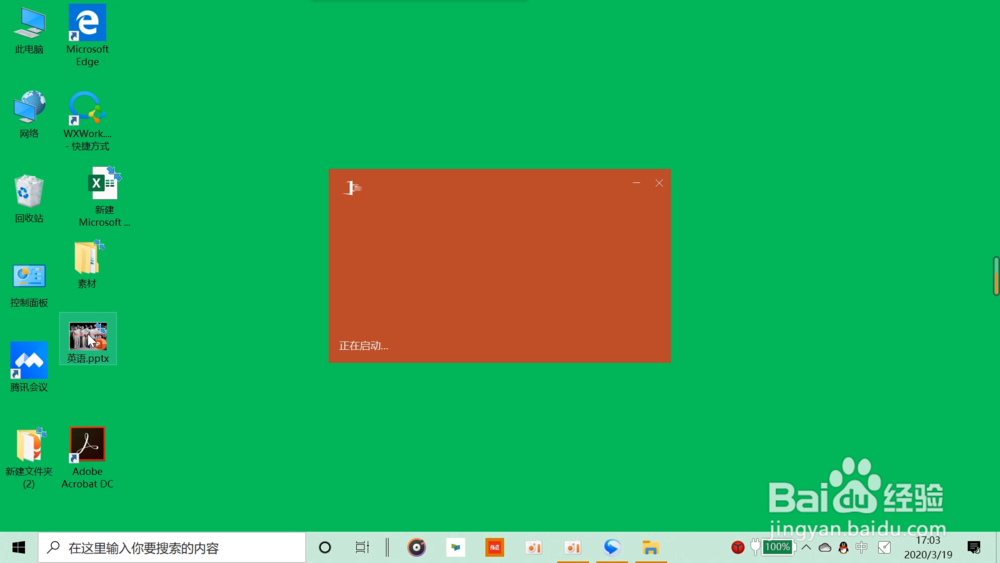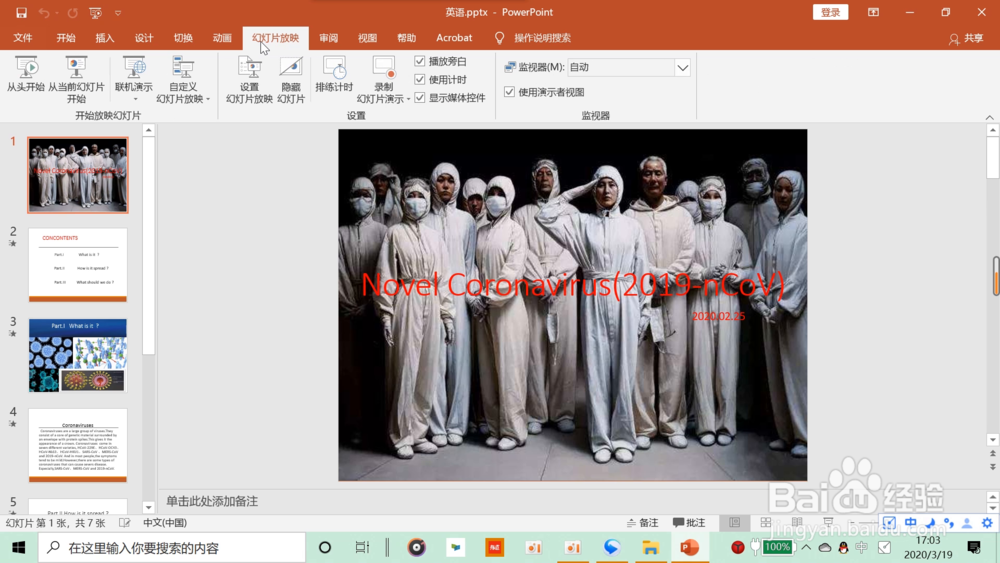1、首先打开PPT,进入PPT操作页面。如下图,
2、进入PPT之后,选择幻灯片放映。如下图,
3、设置放映方式,选择排练计时。如下图,
4、此时PPT立刻进入全屏放映模式,屏幕左上角显示“录制”工具栏。借助它可以准姑百钠恁确记录演示当前幻灯片所需要的时间,以及从开始放映到目前为止总共使用的时间。如下图,
5、切换幻灯片,幻灯片的放映时间会重新开始,总的放映时间开始累加。如下图,
6、退出放映时会弹出是否保留幻灯片放映时间的提示对话框。单击“是”,则新的排练时间将自动变为幻灯片切换时间。如下图,
7、单击“是”之后,会退出播放模式,回到PPT操作页面。如下图,